3.2.1. 監視フォルダ情報画面¶
監視フォルダ情報画面は、監視フォルダの設定内容の確認および変更を行うための画面です。
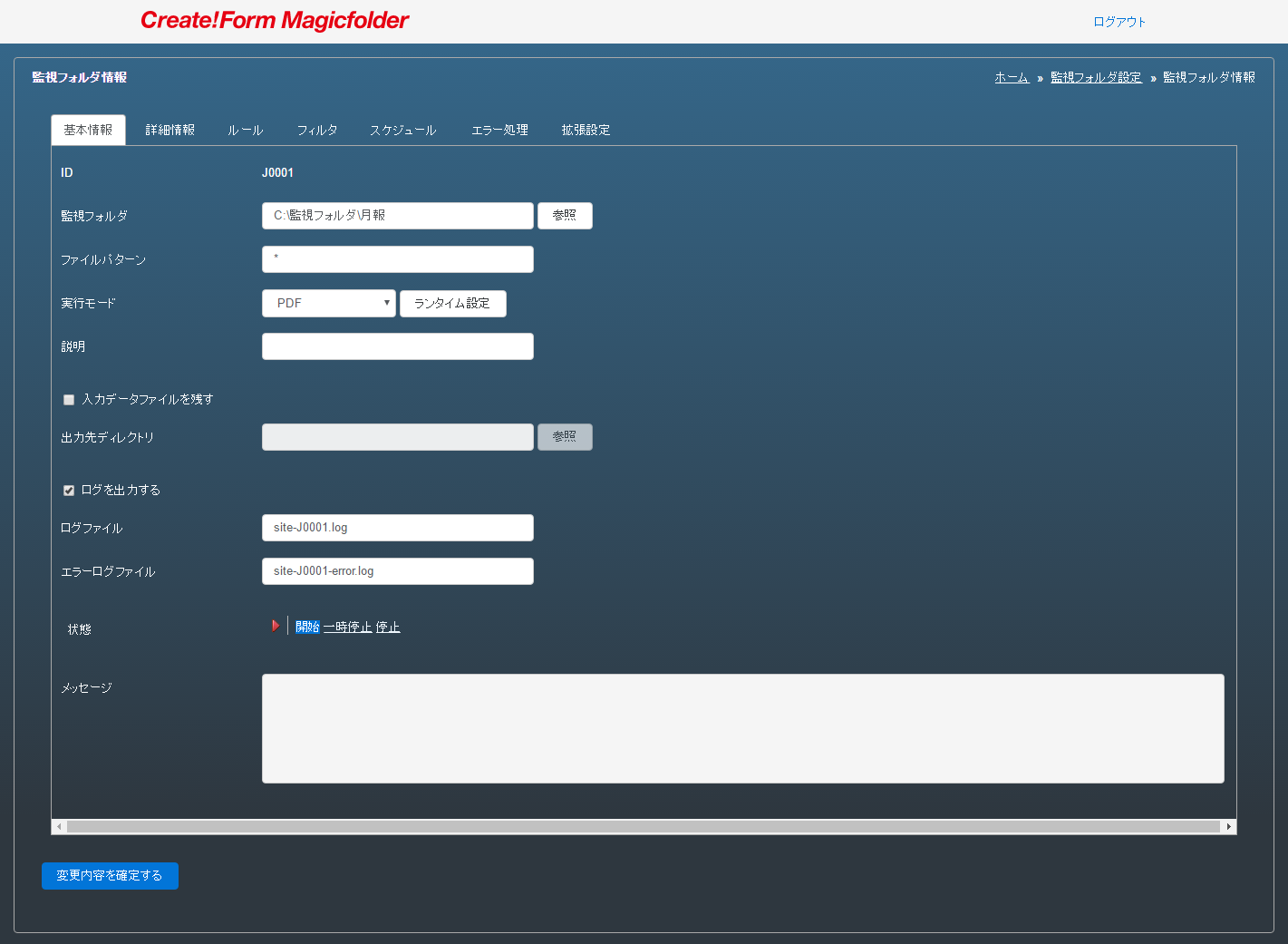
- 基本情報
- ID
- 監視フォルダのIDが表示されます。
- 監視フォルダ
- 監視フォルダとして監視するディレクトリを指定します。
- ファイルパターン
- 監視対象にするファイルの拡張子を指定します。
- 実行モード
- Create!Form ランタイムの実行モードを指定します。
- ランタイム設定/作業ディレクトリ
- 帳票資源ファイルの作業ディレクトリを指定します。
- ランタイム設定/ジョブファイル
- 帳票資源ファイルのジョブファイルを指定します。
- ランタイム設定/帳票名
- ジョブファイルの帳票名が表示されます。
- ランタイム設定/出力種別
「-」 「ファイル」 「プリンタ」 から選択します。
注意
実行モードを 「PDF」 に設定した場合、ランタイム設定/出力種別を 「プリンタ」 に設定することはできません。
ヒント
「プリンタ」 はWindows環境でのみ利用可能です。
- ランタイム設定/出力先ディレクトリ
- 帳票の出力先ディレクトリを指定します。 (出力種別が「ファイル」の場合のみ)
- ランタイム設定/出力ファイル名/データファイル名
- 帳票の出力ファイル名を監視フォルダへ投入した入力データファイル名と同じ名前にします。 (出力種別が「ファイル」の場合のみ)
- ランタイム設定/出力ファイル名/固定
帳票の出力ファイル名を任意の名前で固定します。 (出力種別が「ファイル」の場合のみ)
ヒント
出力ファイル名では パラメータ にある「実行前」が「〇」となっているパラメータが指定可能です。 出力ファイル名にパラメータを指定した場合は、ジョブの実行時にパラメータを展開してから実行されます。
- ランタイム設定/プリンタ
- 帳票の出力先プリンタを Create!Formプリンタ またはWindowsのプリンタドライバのプリンタ名から指定します。 (出力種別が「プリンタ」の場合のみ)
- ランタイム設定/代替プリンタ
- 帳票の出力先代替プリンタを指定します。 (出力種別が「プリンタ」、実行方法「自動」の場合のみ)
- ライタイム設定/給紙トレイ
- 帳票の出力先プリンタの給紙トレイを指定します。 (出力種別が「プリンタ」の場合のみ)
- ランタイム設定/両面印刷
- 帳票の出力先プリンタの両面印刷を指定します。 (出力種別が「プリンタ」の場合のみ)
- ランタイム設定/部数
- 帳票の出力先プリンタの印刷部数を指定します。 (出力種別が「プリンタ」の場合のみ)
- ランタイム設定/拡張オプション
Create!Form ランタイムの 拡張オプション を指定します。
ヒント
マルチデータソースの帳票を出力する場合は拡張オプションへ入力データファイルを指定します。
- 説明
- 監視フォルダの説明を指定します。
- 入力データファイルを残す
- 監視フォルダから回収された入力データファイルを残したい場合は有効にします。
- 入力データファイルを残す/出力先ディレクトリ
- 入力データファイルを残す場合の出力先ディレクトリを指定します。
- ログを出力する
- 監視フォルダのログを出力する場合は有効にします。
- ログを出力する/ログファイル
- 監視フォルダのログファイル名を指定します。
- ログを出力する/エラーログファイル
- 監視フォルダのエラーログファイル名を指定します。
- 状態
- 監視フォルダの監視状態を変更することができます。
- メッセージ
- 監視フォルダでエラーが発生した場合、エラーメッセージが表示されます。
- 詳細情報
- 実行済みジョブの有効期限
ジョブの有効期限を指定します。
ヒント
この設定は Create!Form RemoteObject からジョブを参照する場合に利用します。
注意
1ジョブの実行時間が1日を超える場合は、有効期限をジョブの実行時間以上に設定する必要があります。
- ルール
- ファイル名からパラメータを取得
- ファイル名から監視フォルダへ パラメータ を渡す場合は有効にします。
- ファイル名からパラメータを取得/区切り文字
- ファイル名からパラメータとして認識させるための区切り文字を指定します。 「._」 と指定した場合、 「.」 と 「_」 がそれぞれ区切り文字になります。
- ファイル名からパラメータを取得/サンプルデータ
- サンプルデータにファイル名のサンプルを入力することで、各パラメータではどのように認識されるかを確認することができます。 サンプルデータについては、ルールの設定としては保存されません。
- ファイル先頭行からパラメータを取得
- ファイル先頭行から監視フォルダへパラメータを渡す場合は有効にします。
- ファイル先頭行からパラメータを取得/アノテーションを有効にする
- アノテーション を使用して監視フォルダへパラメータを渡す場合は有効にします。
- パラメータの値が空の場合に初期設定を使用する
- ルールで渡したパラメータの値が空の場合、監視フォルダに設定されている値を優先させたい時は有効にします。
- フィルタ
- フィルタ(ファイル検知時)
- 監視フォルダから回収された後に処理するフィルタを登録します。
- フィルタ(実行前)
- Create!Form ランタイムを実行する前に処理するフィルタを登録します。
- フィルタ(実行後)
- Create!Form ランタイムを実行した後に処理するフィルタを登録します。
- スケジュール
- スケジュールを有効にする
- 監視フォルダから入力データファイルを回収するスケジュールを指定したい場合は有効にします。
- 監視単位
- 「毎日」 「週単位」 「月単位」 「指定日」 から選択することができます。
- 指定時刻
- ファイルを回収する時間帯を指定します。 開始時刻「09」時「00」分、終了時刻「17」時「30」分と指定した場合、「09:00」~「17:30」の間だけファイルが回収されます。 ただし、「22:00」~「08:00」のように日付が変わる時間帯を含めることはできません。
- 週単位
- ファイルを回収する曜日を指定します。
- 月単位
- ファイルを回収する日にちを指定します。
- 指定日
- ファイルを回収する年月日を指定します。
- エラー処理
- 監視を停止する
- 監視フォルダでエラーが発生した際に監視フォルダの監視状態を停止したい場合は有効にします。
- 通知方法
- 監視フォルダでエラーが発生した際に処理する エラー処理 の通知方法を選択します。
- 警告発生時にエラー処理を行う
- Create!Form ランタイムで警告エラー(エラーコード:-1000番台)が発生した場合にエラー処理を行う場合は有効にします。 この設定はすべての監視フォルダで共通の設定です。
- 拡張設定
- 監視フォルダへ固定の パラメータ を渡すことができます。
- 監視フォルダ設定をコピーする
表示されている監視フォルダ設定の設定内容をコピーし、新たな監視フォルダ設定を作成します。
ヒント
監視フォルダIDは新規作成されます。変更したい場合は「監視フォルダ設定をコピーする」を押下後の監視フォルダ登録画面で設定してください。
注意
「変更内容を確定する」で保存されていない情報はコピーされません。
注意
監視フォルダ項目は他の監視フォルダ設定と同じ設定値を使用することができません。新たなディレクトリを設定してください。